
Harry James
0
2583
461
Každé dítě chce svůj vlastní smartphone nebo tablet a dostávají je do mladšího a mladšího věku. Pokud vás to znervózní jako rodiče, nebojte se. Existuje spousta nastavení a nástrojů, které mohou zajistit, že vaše dítě bezpečně používá telefon, a mohou vás mít pod kontrolou, i když nejste schopni přímo sledovat, co dělají..
Pojďme se podívat na některé z nejlepších způsobů, jak nastavit telefon Android vašeho dítěte.
1. Použijte odkaz Google Family Family
Děti musejí mít určitý věk, než mohou mít účet Google. Ve většině zemí musí být starší 13 let. Musí jim být 14 a více let ve Španělsku a Jižní Koreji nebo 16 a více let v Nizozemsku.
Rodiče se tomuto problému často vyhýbají vytvořením účtu pro své děti pomocí falešného věku. Funguje to, ale porušují se podmínky společnosti Google a může to vést k pozastavení nebo zrušení účtu.
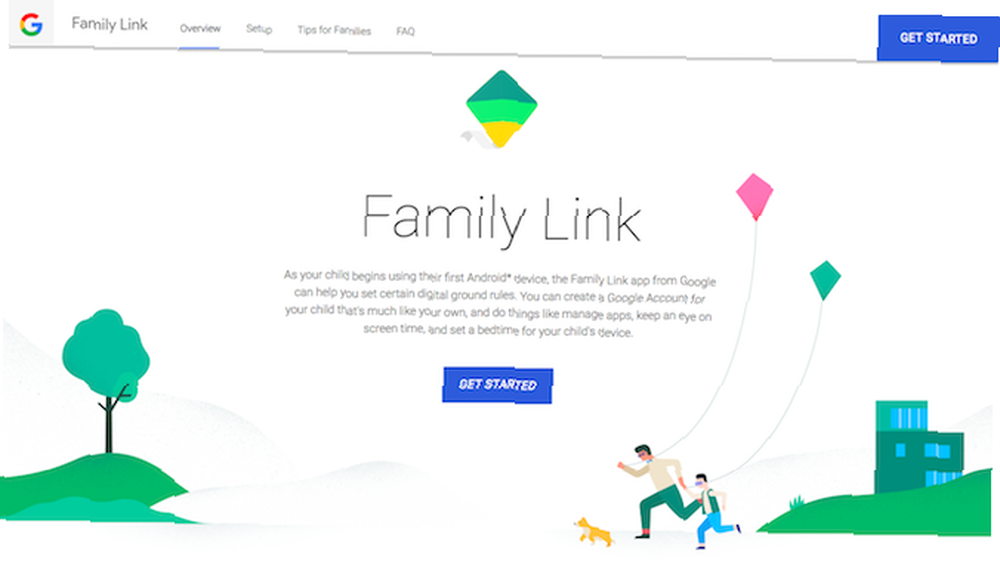
Abychom tento problém vyřešili, společnost Google nedávno zavedla službu s názvem Family Link Google Now vám umožňuje ovládat telefon vašeho dítěte Google Now vám umožňuje ovládat telefon vašeho dítěte Google spustil novou aplikaci, jejímž cílem je dát rodičům zpět kontrolu nad používáním chytrých telefonů svých dětí. Říká se tomu Family Link a určitě otrávíte děti všude. . Umožňuje rodičům vytvářet a spravovat účty pro své předškolní děti, ale přichází se dvěma vážnými omezeními:
- V době psaní je k dispozici pouze v USA, Austrálii, na Novém Zélandu a v Irsku.
- Vy i vaše dítě budete potřebovat telefon se systémem Android 7.0 nebo vyšším (podporován je také velmi omezený počet zařízení Android 6.1). Funguje to iOS.
Pokud jste způsobilí v obou ohledech, Family Link je způsob, jak jít. Rodiče ji mohou použít k dálkové kontrole toho, jaké aplikace jejich děti používají. 8 úžasných aplikací pro Android, aby vaše děti zůstaly zábavné 8 úžasných aplikací pro Android, aby vaše děti zůstaly zábavné, co mohou vyhledávat online, kolik hodin denně mohou používat svá zařízení a mohou telefon v noci uzamknout.
Jak nastavit rodinné propojení
Nejprve si stáhněte aplikaci Family Link z Obchodu Play. Proklikejte několika prvních obrazovkami a poté, co budete vyzváni, vytvořte pro své dítě účet Google. Během tohoto procesu budete muset ověřit svůj způsob platby. Na vaši kreditní kartu bude účtován poplatek 0,30 $, který bude zrušen, jakmile bude potvrzena.
Nyní se přihlaste k účtu na telefonu svého dítěte a nainstalujte si tam také Family Link. Dokončete nastavení podle pokynů na obrazovce.
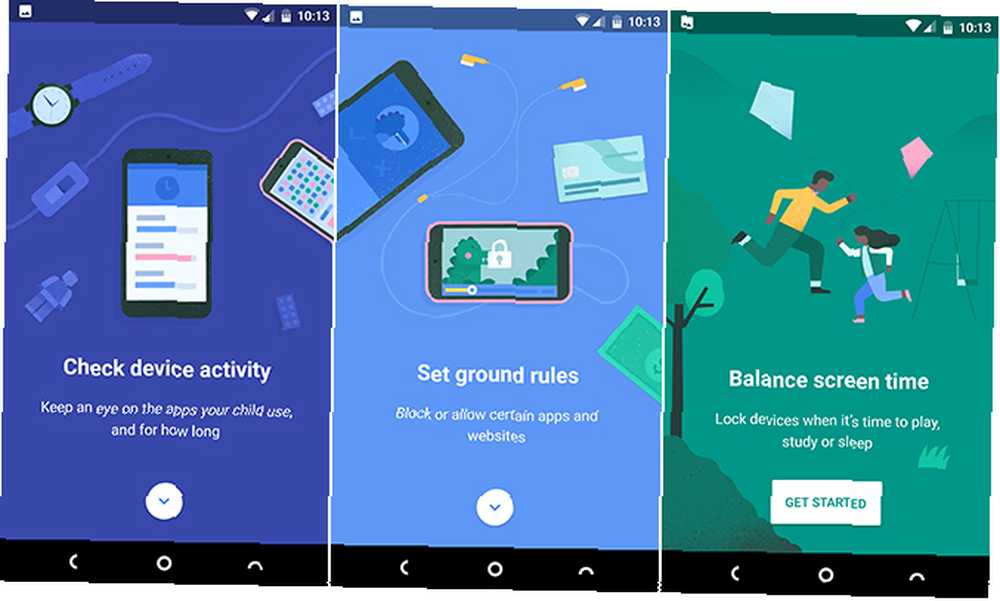
Až budete hotovi, můžete použít Family Link k:
- Schválit stahování aplikací, To znamená, že budete vyzváni k povolení nebo zamítnutí každé aplikace, kterou chce vaše dítě nainstalovat.
- Omezit čas na obrazovce nastavením denního příspěvku na použití v 30minutových krocích.
- Nastavte před spaním, poté telefon nebude fungovat.
- Sledujte aktivitu aplikace vašeho dítěte s týdenními přehledy a dočasně deaktivujte aplikace, které příliš používají.
- Nastavte filtry vhodné pro děti omezit, které aplikace, hry a filmy mohou stahovat, a také používat bezpečná vyhledávání v prohlížeči Chrome.
Family Link funguje pouze pro osoby mladší 13 let. Když vaše dítě dosáhne 13 let, bude moci převzít kontrolu nad svým vlastním účtem, takže možná budete muset začít používat některé z níže uvedených možností. Chcete-li získat pěkného průvodce, podívejte se, jak chránit telefon Android vašeho dítěte pomocí služby Google Family Link. Chraňte svůj telefon Android vašeho dítěte pomocí Google Family Link Chraňte svůj telefon Android vašeho dítěte pomocí Google Family Link Google Family Link poskytuje jednoduché a rozumné řešení pro rodičovskou kontrolu na Androidu zařízení. Zde je návod, jak ji používat. .
2. Přehrajte rodičovskou kontrolu obchodu
Pokud vaše děti mají 13 nebo více let - nebo máte účty, které říkají, že jsou - nebo nemůžete používat rodinné propojení, budete muset v obchodě Play použít vestavěné rodičovské kontroly..
To vám umožňuje omezit, jaké aplikace, hry, filmy a televizní pořady si vaše dítě může stáhnout, na základě hodnocení věku. Knihy a časopisy lze také omezit pomocí filtru bezpečného vyhledávání (který nemusí být stoprocentně spolehlivý) a hudba může být označena Explicitní je také mimo limity.
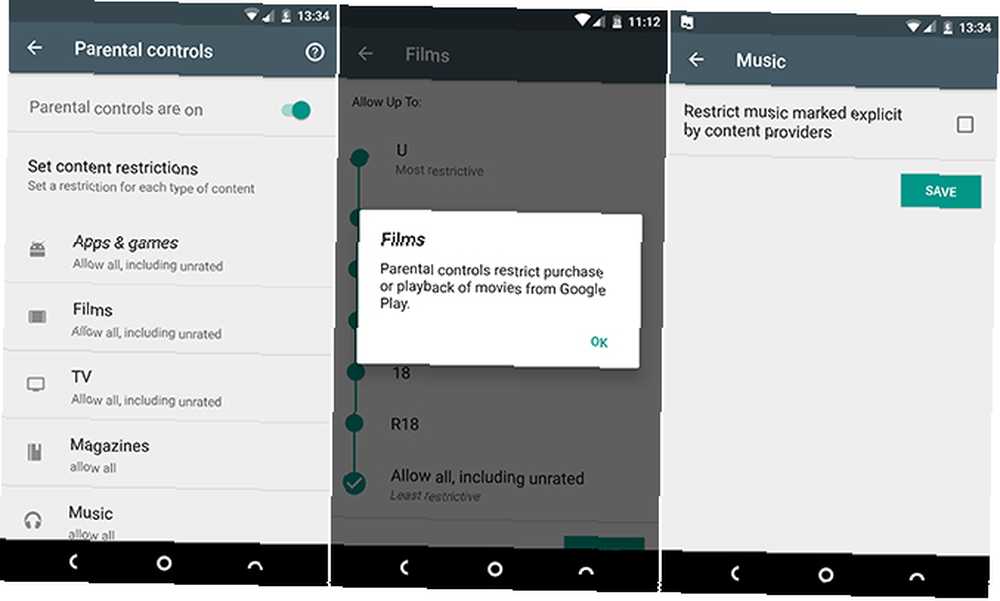
Chcete-li nastavit rodičovskou kontrolu, otevřete aplikaci Obchod Play a přejděte na Nastavení> Rodičovská kontrola, pak přepněte přepínač do Na. Nyní budete vyzváni k nastavení čtyřmístného kódu PIN.
Poté klikněte na jednotlivé typy obsahu a nastavte věkovou hranici nebo aktivujte explicitní filtr a stiskněte Uložit až bude hotovo. Vaše dítě nebude moci koupit ani hrát nic, co nespadá do těchto nastavení.
Rodičovskou kontrolu použijete na jednotlivé telefony a tablety, nikoli na účet. Pokud vaše děti mají více než jedno zařízení, budete je potřebovat na každém z nich.
3. Rodičovská kontrola v Chromu
Chcete-li své dítě ochránit před některými z rušnějších rohů webu, můžete použít filtr bezpečného vyhledávání pro jejich procházení webu. Toto funguje hlavně v Chromu, kde budou přihlášeni. Pokud vaše dítě používá prohlížeč třetích stran, toto nastavení se nemusí nutně použít.
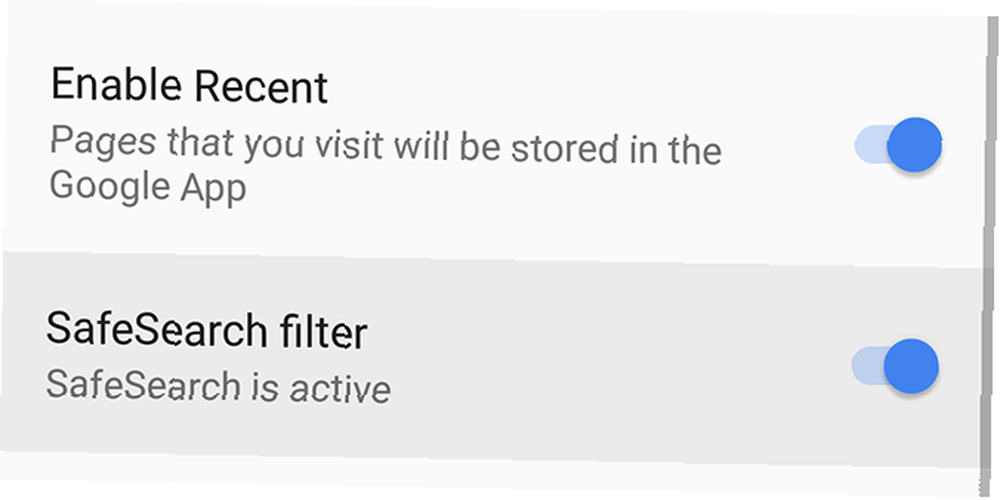
Chcete-li ji aktivovat, otevřete aplikaci Google. Přejít na Nastavení stránku a vyberte Nastavení> Účty a soukromí. Nyní nastavte Bezpečné vyhledávání možnost Aktivní.
4. Sdílejte obsah s rodinnou knihovnou
Rodinná knihovna je služba, která umožňuje všem uživatelům ve vaší domácnosti udržovat si vlastní účty Google, ale sdílet mezi sebou placené aplikace Obchod Play a obsah. Můžete také sdílet jeden způsob platby.
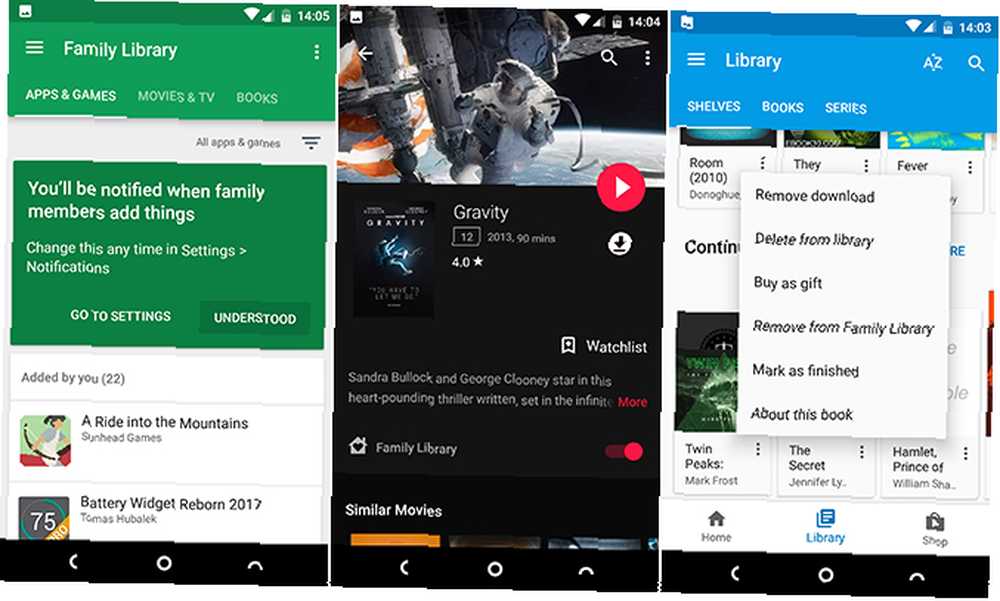
To znamená, že nemusíte kupovat stejné aplikace nebo filmy více než jednou. Můžete to udělat selektivně, takže pokud máte věci, ke kterým nechcete, aby vaše děti měly přístup, nemusíte je sdílet. Znamená to také, že vaše děti mohou pomocí vaší kreditní karty nakupovat věci prostřednictvím Obchodu Play, ale každý nákup musíte schválit.
Přečtěte si náš úplný průvodce, jak nastavit a používat rodinnou knihovnu Rodinná knihovna Google Play: Sdílejte své placené aplikace, filmy a další v Androidu Rodinná knihovna Google Play: Sdílejte své placené aplikace, filmy a další v Androidu Můžete sdílet své placené aplikace, filmy, kalendáře a další s vaší rodinou pomocí vestavěné funkce Rodinné knihovny Google v systému Android. .
Začít:
- V Obchodě Play přejděte na Účet> Rodina> Zaregistrujte se do rodinné knihovny.
- Vyberte způsob platby, který chcete sdílet se svou rodinou.
- Po zobrazení výzvy ke sdílení obsahu vyberte některou z nich Přidat vše nebo Jeden za druhým.
- Nakonec pozvěte členy své rodiny do své skupiny přidáním jejich Gmail adres na výzvu. Každý z nich musí přijmout pozvánku.
Ve výchozím nastavení budou všichni členové rodiny mladší 18 let (v závislosti na věku nastaveném na jejich účtu Google) potřebovat schválení, kdykoli se pokusí něco koupit. Na vašem telefonu se zobrazí upozornění, které vám umožní nákup povolit nebo odmítnout. To platí i pro nákupy v aplikaci.
5. Nahraďte YouTube YouTube YouTube
Většina dětí žije na YouTube Nejlepší triky a tipy pro Android Nejlepší triky a tipy pro Android Aplikace YouTube pro Android dokáže udělat mnohem víc, než si myslíte. Zde je několik našich oblíbených triků a tipů pro váš telefon. v těchto dnech, ale je tu spousta obsahu, na který byste nemuseli nutně narazit. U velmi malých dětí můžete nahradit aplikaci YouTube pomocí YouTube Kids, oficiální alternativy vhodné pro rodiny s kurátorským obsahem.
Nejprve vypněte YouTube tím, že přejdete na Nastavení> Aplikace> YouTube a klepnutím Zakázat. Tato ikona skryje ikonu, aby k ní vaše dítě nemělo přístup.
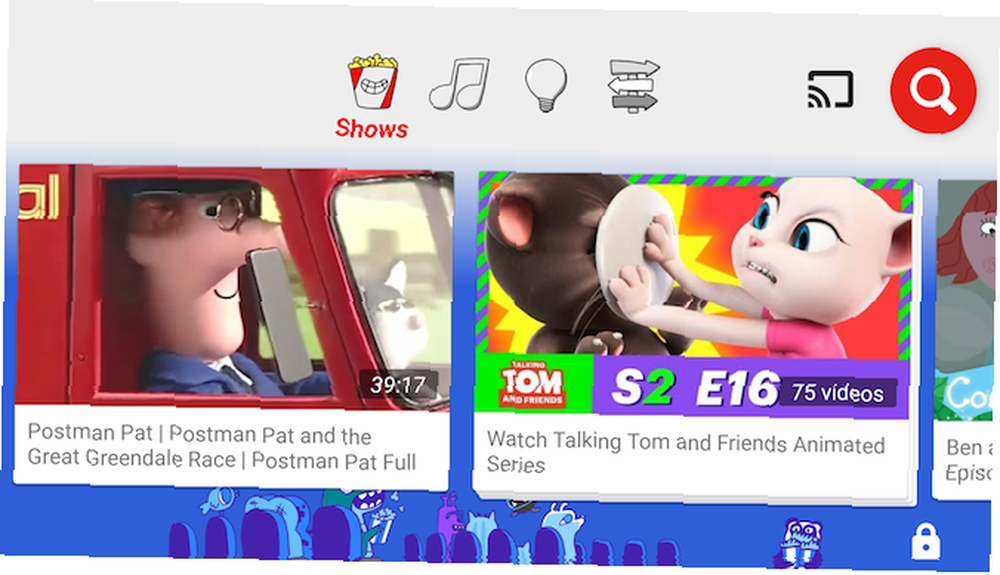
Nyní nainstalujte YouTube Kids na své místo. Prostřednictvím nastavení této aplikace můžete zapínat a vypínat vyhledávání, omezovat množství času, který mohou vaše děti strávit sledováním, a také nahlásit všechna nevhodná videa, která se náhodou propadla..
Pokud jsou vaše děti na to příliš staré, můžete nastavit standardní aplikaci YouTube do omezeného režimu. Skryje videa, která byla označena ostatními uživateli jako obsah obsahující obsah pro dospělé nebo nevhodný obsah. Mohou být také filtrovány algoritmicky.
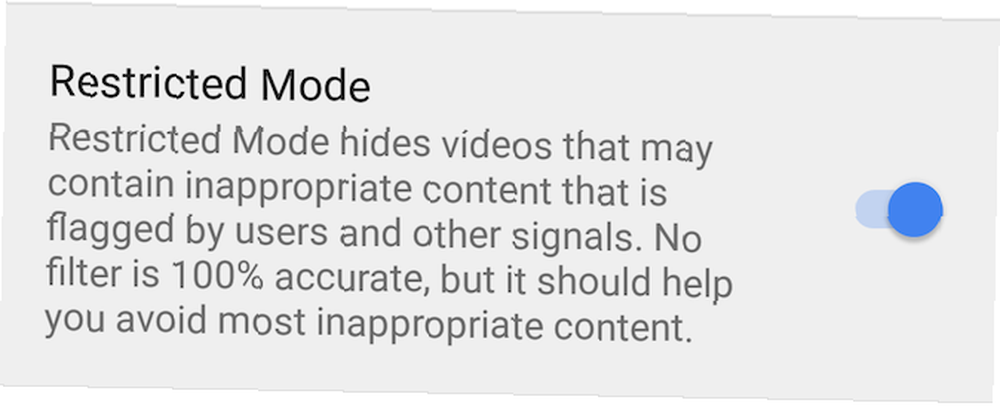
Chcete-li tuto funkci aktivovat, otevřete YouTube a klepněte na ikonu Účet v pravé horní části obrazovky. Teď jdi na Nastavení> Obecné a přepnout Omezený režim přepínač.
6. Sledovat své děti
Pokud dáte vašemu dítěti chytrý telefon, získáte příležitost sledovat, kde se nachází, když - nebo vy - nejste doma. Může vám poskytnout skutečný klid a je něco, co můžete docela snadno udělat pomocí funkce Najít zařízení Google Najít zařízení iPhone pro Android? Seznamte se se Správcem zařízení Android Najít můj iPhone pro Android? Seznamte se se Správcem zařízení Android Žárlí na aplikaci Najít iPhone pro iPhone? Naštěstí pro vás existuje stejně úžasná aplikace pro Android s názvem Správce zařízení Android! Pojďme se na to podívat. služba.
Služba je primárně určena pro sledování ztraceného telefonu. Pokud však máte přístup k účtu Google nastavenému v telefonu vašeho dítěte, můžete jej použít ke zjištění, kde jsou. Samozřejmě potřebují mít s sebou telefon a potřebují aktivní datové připojení.
Pokud používáte rodinné propojení s dětmi mladšími 13 let, budete již mít přístup k podrobnostem o jejich účtu Google, protože jste je nastavili sami. Můžete se jednoduše přihlásit pomocí libovolného webového prohlížeče a najít je.
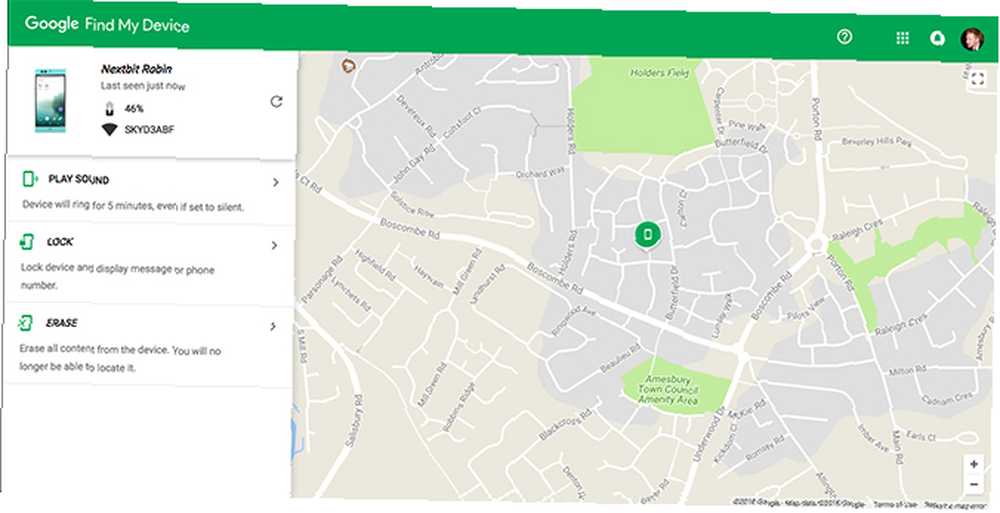
V určitém věku budete muset začít vyvažovat soukromí se zabezpečením a může být nebo nemusí být vhodné mít úplný přístup k dětským účtům Google. Jednoduchým řešením tohoto problému je vytvoření zcela nového účtu s jediným účelem použití funkce sledování, pokud by někdy vznikla potřeba..
Stejný účet můžete použít pro všechny své děti. Stačí si vytvořit účet a nastavit jej na svých telefonech na adrese Nastavení> Účty> Přidat účet. Poté se přihlaste na plochu a přejděte na adresu google.com/android/devicemanager a uvidíte, kde jsou. Aplikaci můžete také nainstalovat a sledovat ji.
Více aplikací pro rodičovskou kontrolu Android
Chcete ještě více způsobů, jak se postarat o to, jak vaše děti používají telefony? V Obchodě Play je toho mnohem víc. Nejprve si prohlédněte náš výběr nejlepších aplikací pro rodičovskou kontrolu pro Android 5 Nejlepší aplikace pro rodičovskou kontrolu pro Android 5 Nejlepší aplikace pro rodičovskou kontrolu pro Android Pokud chcete ovládat, co vaše děti mohou dělat na svém telefonu nebo tabletu Android , potřebujete jednu z těchto aplikací. , stejně jako nejlepší nástroj a aplikace pro sledování dětí. Jaké jsou nejlepší nástroje a aplikace pro sledování dětí? Jaké jsou nejlepší nástroje a aplikace pro sledování dětí? Pokud jste rodič a chcete vědět, kde se vaše dítě nachází, zkuste jednu z těchto aplikací. .
Navíc aplikace, jako je Timeout, jim mohou pomoci odstavit jejich přídavek Snapchat. Oblíbená sociální síť teenagerů je ... Snapchat Oblíbená sociální síť teenagerů… Snapchat Snapchat je nyní preferovanou sociální sítí mezi teenagery. Snapchat je pohodlně před bývalým nejoblíbenějším klukem v bloku Instagram, zatímco Facebook a Twitter jsou pozadu. , zatímco Hold motivuje méně používání telefonu a větší zaměření ve škole.
Nezapomeňte také, že při nastavování telefonů svých dětí není dokonalé řešení pro správu. Rodinné propojení je nejlepší volbou, ale většinu zbývající části můžete obejít: vymazáním kódu PIN v Obchodě Play, použitím jiného prohlížeče, abyste se vyhnuli nastavení bezpečného vyhledávání atd..
Mají vaše děti zařízení se systémem Android? Jak jste to nastavili? Připojte se k nám v komentářích níže a podělte se o své tipy a rady.











